티스토리 뷰

컴퓨터 멈춤 문제 해결 - 게임 중 멈춤 원인
게임을 하던 중 갑작스러운 멈춤 현상은 PC 사용자들에게 자주 발생하는 스트레스 요소 중 하나입니다. 이 현상은 특정 게임에서만 발생할 수도 있고, 모든 게임에서 나타날 수도 있습니다. 여기서는 이러한 멈춤 현상의 원인과 해결 방법에 대해 알아보겠습니다.
특정 게임에서 멈춤 현상 원인
특정 게임을 플레이할 때 멈춤 현상이 발생하는 것은 흔히 호환성 문제와 관련이 있습니다. 이 문제의 원인은 대체로 다음과 같습니다.
- 게임과 PC의 호환성 문제: 사용하고 있는 운영체제 및 드라이버가 게임 요구 사양을 충족하지 못하는 경우입니다.
- 하드웨어 불량: 특정 게임이 요구하는 하드웨어 성능을 만족하지 못하거나, 하드웨어가 고장 난 경우입니다.
"특정 게임에서 멈추는 현상은 환경에 따라 달라질 수 있습니다."

모든 게임에서 멈춤 현상 원인
모든 게임에서 멈춤 현상이 발생하면 다음과 같은 문제를 의심해 볼 수 있습니다:
- 그래픽카드 및 하드웨어 불량: 일반적으로 하드웨어의 성능과 안정성 문제가 주요 원인입니다.
- 발열 문제: 컴퓨터의 온도가 지나치게 높아지면 시스템이 과열로 인해 작동을 멈출 수 있습니다.
해결 방법: 드라이버 및 호환성 체크
이제 컴퓨터의 멈춤 현상을 해결하기 위한 방법에 대해 설명드리겠습니다.
- 최소 사양 확인: 먼저 사용 중인 컴퓨터가 게임사가 제시하는 최소한의 권장 사양에 충족하는지 확인해야 합니다.
- 드라이버 업데이트: 그래픽카드 및 기타 장치의 드라이버를 최신 버전으로 업데이트하거나, 성능의 일관성을 위해 구버전으로 다운그레이드해보세요.
- 운영체제 재설치: 경우에 따라 문제가 지속된다면 운영체제를 재설치하여 안정적인 시스템을 구성하는 것이 좋습니다.
- 하드웨어 점검: 그래픽카드 및 하드웨어의 상태를 점검하고, 발열 상태를 확인하여 필요한 경우 보조 쿨링 장치 등을 추가합니다.
이러한 방법들을 통해 재부팅 없이도 게임을 매끄럽게 즐길 수 있는 환경을 구축할 수 있습니다. 💻✨
컴퓨터 멈춤 문제 해결 - 종료 중 멈춤 원인
컴퓨터를 사용하다 보면, 종료 중 멈춤 현상을 경험할 수 있습니다. 이는 사용자가 일상에서 겪는 매우 불편한 문제로, 강제로 전원을 꺼야 하는 상황이 발생하기도 합니다. 오늘은 이 문제의 원인과 해결 방법에 대해 살펴보겠습니다. 💻
정상 종료 현상에 영향을 미치는 프로그램들
종료 중 멈춤 현상은 주로 특정 프로그램의 오류로 인해 일어나게 됩니다. 다음과 같은 소프트웨어들이 이러한 문제를 일으킬 수 있습니다:
이외에도 윈도우 업데이트나 시스템 서비스가 진행 중일 때도 종료가 멈출 수 있습니다. 따라서 문제가 발생하였다면, 먼저 의심스러운 프로그램을 확인하는 것이 좋습니다.

윈도우 업데이트와의 관계
윈도우 업데이트는 기본적으로 시스템을 안정적으로 유지하는 데 중요한 역할을 하지만, 업데이트 중 오류가 발생하면 종료 과정에서 멈춤 현상이 나타날 수 있습니다. 이 현상은 다음과 같은 이유로 발생할 수 있습니다:
- 업데이트 파일 손상: 다운로드한 업데이트 파일이 손상되었다면, 시스템이 종료될 때 오류가 발생할 수 있습니다.
- 재부팅 필요: 업데이트 후 필수적으로 재부팅해야 하는 경우, 사용자가 이를 인지하지 못하고 종료를 시도할 때 문제가 발생할 수 있습니다.
이러한 경우에는 업데이트 기록을 확인하고 문제를 해결하기 위한 조치를 취하는 것이 필요합니다.
해결 방법: 프로그램 삭제 및 재설치
종료 중 멈춤 현상을 해결하기 위해서는 다음과 같은 방법을 시도해볼 수 있습니다:
- 문제가 의심되는 프로그램 삭제: 특정 프로그램의 오류가 의심된다면, 해당 프로그램을 아예 삭제하고 재설치하여 문제를 해결할 수 있습니다.
- 윈도우 업데이트 초기화: 문제가 지속된다면, 지속적으로 실패한 업데이트를 제거하거나 수동으로 업데이트를 다시 시도해볼 수 있습니다.
- 운영체제 재설치: 모든 방법으로도 문제가 해결되지 않는 경우, 윈도우 재설치를 고려할 수 있습니다. 이 과정은 데이터 손실의 위험이 있으므로, 중요한 파일은 반드시 백업해 두어야 합니다.
이와 같은 해결 방법을 통해 종료 중 멈춤 문제를 해결할 수 있습니다. 문제의 근본 원인을 파악하고 적절한 조치를 취한다면, 보다 안정적인 컴퓨터 사용이 가능합니다. 🛠️
"문제를 이해하는 것이 해결의 첫걸음이다."
컴퓨터 멈춤 문제 해결 - 부팅 중 멈춤 원인
컴퓨터 사용 중 가장 당황스러운 순간 중 하나가 바로 부팅 과정에서의 멈춤 현상입니다. 이 문제는 여러 원인으로 발생할 수 있으며, 특히 하드웨어 불량이나 특정 프로그램 설치 이후의 문제가 흔한 원인으로 꼽힙니다. 이 글에서는 이러한 문제의 원인과 그 해결 방법에 대해 알아보겠습니다. 💻
부팅 과정에서의 하드웨어 불량
부팅 중 컴퓨터가 멈추는 현상은 대개 하드웨어 불량과 관련이 있습니다. 이때는 전원 버튼을 눌렀을 때 윈도우 로고나 메인보드 제조사 로고가 보인 후 더 이상 진행되지 않는 모습을 보입니다. 이러한 문제는 일반적으로 아래와 같은 원인으로 발생합니다.
- 그래픽 카드 불량: 그래픽 카드가 고장나거나 제대로 연결되지 않은 경우.
- RAM 불량: 메모리 모듈의 결함이나 불량이 있는 경우.
- 메인보드 문제: 메인보드 자체의 결함이나 불량 등이 문제를 일으킬 수 있습니다.
부품이 손상된 경우, 수리 또는 교체가 필요하며 문제가 발생하는 위치를 확인하기 위해 추가적인 점검이 필요합니다.
특정 프로그램 설치 이후의 문제
부팅 중 멈추는 현상이 특정 프로그램 설치 후 발생하는 경우도 있습니다. 이 경우 특정 프로그램이 시스템의 부팅 절차를 방해하기 때문에 문제가 발생합니다. 다음 같은 상황이 있습니다:
- 드라이버 문제: 새롭게 설치한 하드웨어에 대한 드라이버가 시스템과 호환되지 않는 경우.
- 소프트웨어 충돌: 설치한 프로그램이 운영체제와의 충돌로 인해 부팅을 방해하는 경우.
"소프트웨어나 드라이버의 문제는 예상치 못한 부작용을 유발할 수 있습니다."
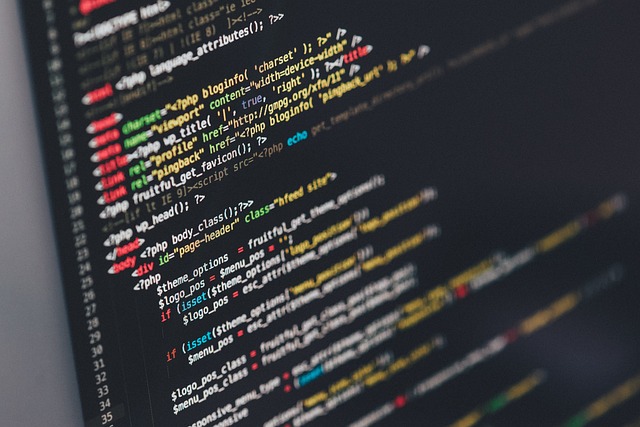
해결 방법: 하드웨어 점검 및 안전 모드 접근
부팅 중 멈추는 문제를 해결하기 위해서는 다음과 같은 두 가지 접근 방법을 권장합니다:
- 하드웨어 점검:
- 컴퓨터 내부에 있는 하드웨어가 올바르게 연결되어 있는지 확인합니다.
- 각 부품을 하나씩 점검하고, 필요 시 교체합니다.
- 안전 모드 접근:
- 컴퓨터를 부팅할 때 F8 키를 눌러 안전 모드로 진입합니다.
- 안전 모드에 들어간 후, 문제가 발생한 특정 프로그램이나 드라이버를 제거합니다.
이러한 방법들을 통해 다음 번 부팅 중에 멈추는 문제를 효과적으로 해결할 수 있습니다. 🚀 컴퓨터는 우리의 소중한 자원인 만큼, 문제가 발생했을 때 빠르게 대처하는 것이 중요합니다.
컴퓨터 멈춤 문제 해결 - 블루스크린 현상
컴퓨터 사용 중 블루스크린 현상은 많은 사용자들에게 큰 불편을 주는 문제입니다. 하지만 이 문제의 원인과 해결 방법을 잘 알고 있으면 상황을 보다 효과적으로 대처할 수 있습니다. 이번 섹션에서는 블루스크린 현상이 발생하는 원인과 주요 하드웨어 점검 리스트, 그리고 구체적인 해결 방법을 알아보겠습니다.
블루스크린 발생 원인은 무엇인가?
블루스크린, 또는 "블루 스크린 오브 데스(BSOD)"는 컴퓨터가 심각한 오류에 직면했을 때 시스템이 안전 모드로 전환되면서 나타나는 화면입니다. 이 현상이 발생하는 주된 원인은 대개 하드웨어 불량이나 드라이버 충돌입니다. 특히 램 불량이 가장 흔한 원인으로 꼽히며, 그 외에도 CPU나 그래픽 카드와 같은 다른 하드웨어의 문제도 원인이 될 수 있습니다.
"정확한 원인을 파악하는 것이 해결의 첫걸음입니다." - 전문가의 조언

주요 하드웨어 점검 리스트
블루스크린 현상을 해결하기 위해선 하드웨어 점검이 필수적입니다. 다음의 체크리스트를 통해 한 번 점검해 보세요:
이렇게 하드웨어를 점검하면서 문제의 원인을 찾아가는 것이 중요합니다.
해결 방법: 램 재설치 및 하드웨어 점검
최초의 조치로는 램 재설치를 권장합니다. 많은 경우, 램의 접촉 불량이 블루스크린의 원인이 됩니다. 램을 꺼내고 부드럽게 지우개로 단자를 닦은 후, 다시 장착해 보세요. 이 간단한 작업만으로도 문제를 해결할 수 있습니다. 아래의 방법도 함께 시도해 보세요:
- 램 제거 후 재장착: 램을 제거하여 슬롯内 먼지나 이물질을 청소한 후 다시 설치합니다.
- 기타 하드웨어 점검: 그래픽 카드나 기타 장치가 정상적으로 작동하는지 확인합니다.
- 드라이버 업데이트: 모든 드라이버를 최신 버전으로 업데이트합니다. 특히 그래픽 카드 드라이버는 비교적 중요합니다.
- 시스템 복원: 문제가 시작된 날짜 이전으로 시스템을 복원할 수도 있습니다.
이러한 단계를 잘 따르면 블루스크린 문제를 효과적으로 해결할 수 있습니다. 항상 사용 중 컴퓨터의 상태를 체크하는 습관을 기른다면, 예기치 않은 블루스크린 현상을 예방하는 데 많은 도움이 될 것입니다. 😊
컴퓨터 멈춤 문제 해결 - 프리징 현상 원인
컴퓨터 사용 중 가끔 발생하는 프리징 현상은 많은 사용자들에게 불편함을 주는 문제입니다. 이 글에서는 프리징 현상과 자원 부족의 관계, 드라이버 오류 해결 방법, 그리고 하드웨어 업그레이드의 필요성을 중심으로 알아보겠습니다. 🚀
프리징 현상과 자원 부족의 관계
프리징 현상은 컴퓨터가 잠시 멈춘 것처럼 보이는 현상입니다. 예를 들어, 마우스를 스크롤하더라도 반응이 없고, 몇 초 후에야 다시 작동하는 경우가 많습니다. 이러한 증상은 주로 시스템 자원의 부족으로 발생합니다.
- CPU 사용량: 높은 CPU 사용량은 시스템의 반응 속도를 느리게 만듭니다.
- 메모리 용량(RAM): RAM이 부족하면 프로그램 간 전환이 느려져 프리징이 발생할 수 있습니다.
- 시작 프로그램: 시작 시 많은 프로그램이 활성화되면 자원 사용량이 증가합니다.
이를 해결하기 위해서는 작업 관리자를 통해 각 부품별 사용량을 점검하고, 불필요한 시작 프로그램을 비활성화하는 것이 중요합니다.

드라이버 오류 해결 방법
드라이버 오류는 프리징의 주요 원인 중 하나입니다. 구형 그래픽 드라이버나 잘못된 드라이버 설치는 컴퓨터 프리징 현상을 유발할 수 있습니다. 다음과 같은 방법으로 해결할 수 있습니다:
- 드라이버 업데이트: 최신 드라이버로 업데이트하여 호환성을 높입니다. 특히 AMD의 구형 내장 그래픽 드라이버를 확인해 보세요.
- 안전모드 부팅: 안전모드로 부팅한 후, 문제가 되는 드라이버를 삭제하고 인증된 드라이버를 재설치합니다.
- 드라이버 복구: 드라이버 문제 발생 시, 이전 버전으로 복구할 수도 있습니다.
이러한 방법을 활용하면 프리징 현상을 크게 개선할 수 있습니다.
하드웨어 업그레이드의 필요성
프리징 현상이 빈번하게 발생한다면, 하드웨어 업그레이드를 고려하는 것이 필요할 수 있습니다. 예를 들어, 오래된 HDD를 SSD로 교체하면 부팅 속도와 시스템 성능이 크게 향상됩니다. 업그레이드가 필요한 하드웨어는 다음과 같습니다:
- RAM: RAM 용량을 늘리면 멀티태스킹 시 원활한 사용이 가능합니다.
- CPU: 성능이 떨어진 CPU를 더 강력한 모델로 교체하는 것도 좋은 선택입니다.
- 저장장치: SSD는 읽기 및 쓰기 속도가 뛰어나 프리징 및 지연 문제를 줄여줍니다.
업그레이드 후 예상할 수 있는 효과는 다음과 같습니다:
컴퓨터의 프리징 현상은 여러 원인에 의해 발생할 수 있지만, 적절한 점검과 조치를 통해 문제를 해결할 수 있습니다. 지속적인 프리징은 하드웨어 점검이 필요할 수 있으니, 그에 따라 적절한 조치를 취해보세요. 💻✨
컴퓨터 멈춤 문제 해결 - 예방 및 관리 방법
컴퓨터가 갑자기 멈추는 현상은 많은 사용자에게 스트레스를 주는 문제입니다. 이러한 불편을 줄이기 위해서는 정기적인 점검과 관리가 필수적입니다. 여기에서는 컴퓨터 멈춤 문제의 예방 및 관리 방법에 대해 다루겠습니다.
정기적인 하드웨어 점검의 중요성 🔍
정기적인 하드웨어 점검은 컴퓨터의 안정성을 유지하는 데 있어 매우 중요합니다. 컴퓨터의 하드웨어는 시간이 지남에 따라 성능 저하나 고장이 발생할 수 있습니다. 이러한 문제를 사전에 파악하고 대처하기 위해서는 주기적으로 하드웨어 상태를 점검해야 합니다.
"장비는 그 사용자가 얼마나 잘 관리하는지에 따라 그 수명이 달라진다."
하드웨어 점검 시 체크해야 할 요소는 다음과 같습니다:
정기적으로 이러한 점검을 실시하면 컴퓨터의 전반적인 성능을 향상시키고 멈춤 현상 발생 확률을 줄일 수 있습니다.
발열 문제 예방 방법 🌡️
컴퓨터의 발열 문제는 멈춤 현상의 주요 원인 중 하나입니다. 과열이 발생하면 하드웨어의 성능이 저하되거나 일시적인 멈춤을 유발할 수 있습니다. 이를 예방하기 위해 다음과 같은 방법을 고려해보세요:
- 쿨링 시스템 유지: CPU와 그래픽 카드에 부착된 쿨러가 제대로 작동하는지 확인하고, 필요시 청소하거나 교체합니다.
- 컴퓨터 내부 청소: 먼지나 이물질이 쿨러를 막지 않도록 주기적으로 청소합니다. 더러운 쿨러는 발열을 악화 시킵니다.
- 공기 흐름 개선: 컴퓨터 내부의 케이블과 부품들을 정리하여 공기 흐름을 원활하게 유지합니다.
- 온도 모니터링 소프트웨어 사용: 실시간으로 하드웨어 온도를 체크할 수 있는 프로그램을 활용하여 발열 상태를 점검합니다.
이러한 조치들을 통해 발열 문제를 예방하면 컴퓨터 멈춤 현상을 효과적으로 줄일 수 있습니다.
신뢰성 높은 파워 서플라이 선택하기 ⚡
컴퓨터의 전원 공급 장치는 시스템의 안정성과 직결됩니다. 신뢰성이 낮은 파워 서플라이(PSU)는 불안정한 전력을 공급하여 시스템이 멈추거나 손상될 수 있습니다. 따라서 고품질의 PSU를 선택하는 것이 중요합니다.
- 효율성과 인증: 80 PLUS 인증을 받은 PSU를 선택하는 것이 좋습니다. 이는 에너지 효율성이 뛰어난 제품임을 보장합니다.
- 출력 용량: 현재 사용 중인 하드웨어의 전력 소비를 고려하여 적절한 출력 용량을 선택해야 합니다.
- 브랜드 신뢰성: 각종 리뷰와 사용자 평가를 통해 신뢰할 수 있는 브랜드의 제품을 선택합니다.
- 보증 기간: 긴 보증 기간을 제공하는 제품은 내구성 면에서도 신뢰할 수 있습니다.
컴퓨터를 안전하게 사용하기 위해서는 이러한 요소를 고려하여 품질 높은 파워 서플라이를 선택하는 것이 필수적입니다.
이제 정기적인 하드웨어 점검, 발열 문제 예방 및 신뢰성 높은 파워 서플라이 선택을 통해, 컴퓨터 멈춤 문제를 효과적으로 해결하고 안정적인 컴퓨터 사용 환경을 구축해 보시기 바랍니다!
'IT TECH 정보' 카테고리의 다른 글
| NAS 설정 방법: 대용량 파일 전송과 관리의 최적화된 솔루션 (0) | 2024.12.18 |
|---|---|
| 맥북과 윈도우 노트북 비교: 최신 트렌드와 사용자 경험 완벽 분석 (0) | 2024.12.18 |
| 인터넷 사용시간 제한 방법: 아이폰과 아이패드에서 자녀의 스크린 타임 조절하기 (2) | 2024.12.17 |
| 마이크 연결 문제 해결: ASUS 윈도우10/11에서의 사운드 문제 완벽 가이드 (0) | 2024.12.17 |
| SSD와 HDD 차이: 빠른 속도와 비용 효율성의 결정적 비교 (0) | 2024.12.17 |
